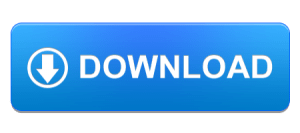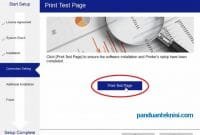Aplikasi download resetter Epson L310 ini diperlukan ketika printer error blinking atau kedip yang kebanyakan disebabkan oleh masa pemakaian printer yang sudah melampaui counter maintenance.

Walaupun printer Epson L310 ini termasuk printer yang handal namun tentunya jika sudah saatnya untuk maintenance mau tidak mau tetap diperlukan untuk men-download resetter untuk Epson L310. Apalagi memang printer ini memiliki ink tank yang memang cukup besar sehingga memang diperuntukkan print dengan kapasitas yang tinggi.
Cara reset printer Epson L310 ini tidak jauh berbeda dengan seri L210, L220 atau L360.
Baca juga : Download resetter Epson L360
Download Resetter Epson L310
Pertama tama download terlebih dahulu aplikasi yang akan digunakan untuk tutorial reset printer Epson L310 :
Download aplikasi resetter untuk Epson L310 gratis melalui link dibawah ini :
Password file Zip : panduanteknisi.com
Jika link download error silahkan info di report link download
Aplikasi ini tidak membutuhkan aktivator atau sejenisnya sehingga aplikasi akan langsung bisa digunakan
Penyebab Printer Epson L310 kedip adalah waste ink pad berupa tinta pembuangan yang sudah penuh
Tutorial Resetter Printer Epson L310
Sebelum membuka file .rar pastikan sudah terdapat aplikasi extract seperti winrar atau 7zip :
- Klik kanan pada file hasil download lalu pilih extract, namun untuk antisipasi lebih baik antivirus pada PC dinonaktifkan dulu karena terkadang aplikasi epson l310 resetter bisa terdeteksi sebagai virus.

Jika terdapat error saat extract file, atau file exe jadi hilang coba matikan dlu Antivirus defender
Cara Mematikan Windows Defender Windows 10
- Dobel klik pada file “Adjprog.exe“ lalu akan terbuka aplikasi resetter, pilih tipe printer yaitu Epson L310 beserta port yang digunakan atau pilih saja “Auto selection”

- Pada aplikasi epson l310 resetter akan muncul window baru dan pada pilihan dropdown pilih “L310″ sedangkan untuk port nya di pilihan “Auto Selection“

- Pilih pada menu “Particular Adjustment Mode“

- Berikutnya cari opsi “Waste ink pad counter” pada menu “maintenance” lalu klik OK

- Centang pada “Main pad counter” lalu klik secara berurutan pada tombol “Check” dan “Initialize“

- Akan muncul notifikasi untuk mematikan printer, klik Ok, lalu finish dan matikan printer. Tutup aplikasi epson l310 resetter.
- Nyalakan kembali printer, seharusnya saat ini printer sudah normal dan siap digunakan
Jangan lupa untuk cek juga waste ink pad L310 pada bagian bawah printer, biasanya pada error blinking yang memerlukan reset printer, bak tinta pembuangan sudah penuh. Saat ini cukup mudah untuk mendapatkan busa waste ink pad ini di online store.

Gambar diatas adalah contoh waste ink pad L310 yang sudah penuh dan harus diganti. Jika dibiarkan maka tinta pembuangan bisa meluber, untuk solusi darurat bisa juga dengan memeras busa dan dikeringkan namun daya serapnya tidak sebaik busa yang baru.

Demikian tutorial perbaikan printer blinking dengan menggunakan aplikasi resetter epson L310.